Ubuntu应用软件
快捷键
Super+D 显示桌面
Super+L 锁屏
Ctrl+Alt+T 快速打开终端
Ctrl+1 切换到工作区1 [设置中自定义的快捷键]
Ctrl+2 切换到工作区2 [设置中自定义的快捷键]
Ctrl+3 切换到工作区3 [设置中自定义的快捷键]
Super + 1 窗口移动到工作区1[设置中自定义的快捷键]
Super + 2 窗口移动到工作区2[设置中自定义的快捷键]
Super + 3 窗口移动到工作区3[设置中自定义的快捷键]
启动黑屏
启动时ESC键进入Linux启动命令行编辑,选择recover模式,按e进入编辑状态
进入系统后,修改启动命令参数永久生效
$ sudo gedit /etc/default/grub
找到 /etc/default/grub 里面的 quiet splash,
在后面加入 nomodeset 保存,再重启即可即可进入系统
$ sudo update-grub
切换source源
$ sudo sed -i 's/\(archive\|security\).ubuntu/mirrors.aliyun/' /etc/apt/sources.list
install build tools
$ sudo apt install build-essential -y
$ sudo apt install -y wget zlib1g-dev vim gfortran g++ gcc make cmake python3 python3-pyqt5 pyqt5-dev pyqt5-dev-tools openmpi-bin libopenmpi-dev
$ sudo apt install dos2unix -y
$ sudo apt install libgl1-mesa-dev -y
$ sudo apt install libx11-dev -y
$ sudo apt install git -y
install qt5
$ sudo apt-get install qt5-default
上面一句,安装如果报错请用
$sudo apt-get install qtbase5-dev qtchooser qt5-qmake qtbase5-dev-tools
$ sudo apt-get install qtcreator
install chrome
$ wget https://dl.google.com/linux/direct/google-chrome-stable_current_amd64.deb
$ sudo dpkg -i google-chrome-stable_current_amd64.deb
VirtualBox
请从官方下载,sudo的方式可能会遇到未知问题
https://www.virtualbox.org/wiki/Linux_Downloads
https://www.virtualbox.org/wiki/Downloads
$ sudo apt install virtualbox virtualbox-ext-pack
支持H264/H265/VP8/VP9硬件解码播放
$ sudo apt install ubuntu-restricted-extras
安装最新的显卡驱动
安装
$ sudo add-apt-repository ppa:oibaf/graphics-drivers
$ sudo apt update && sudo apt -y upgrade
恢复原来驱动
$ sudo apt install ppa-purge
$ sudo ppa-purge ppa:oibaf/graphics-drivers
subversion
$ sudo apt install subversion
网易云音乐
官方下载安装,如果遇到分辨率问题,请修改显示比例
$ sudo vim /usr/share/applications/netease-cloud-music.desktop
修改放到比例:
Exec=netease-cloud-music --force-device-scale-factor=2.0 %U
install wps
https://www.wps.cn/product/wpslinux/
$ sudo dpkg -i wps-office_***.deb
参考:https://blog.csdn.net/qq_25834839/article/details/105456011
instal Notepad Next && DBeaver
$ sudo apt install flatpak
$ flatpak install https://dl.flathub.org/repo/appstream/com.github.dail8859.NotepadNext.flatpakref
$ flatpak install flathub com.github.dail8859.NotepadNext
$ flatpak install flathub io.dbeaver.DBeaverCommunity
vscode
加速下载地址:
$ wget https://vscode.cdn.azure.cn/stable/d045a5eda657f4d7b676dedbfa7aab8207f8a075/code_1.72.2-1665614327_amd64.deb
原始地址:
$ wget https://vscode.cdn.azure.cn/stable/784b0177c56c607789f9638da7b6bf3230d47a8c/code_1.71.0-1662018389_amd64.deb
参考:https://zhuanlan.zhihu.com/p/112215618
使用 code .
安装飞书
https://github.com/Ericwyn/electron-lark/releases
$ sudo dpkg -i xxx.deb
安装百度云盘
https://pan.baidu.com/download
$ sudo dpkg -i xxx.deb
VLC 媒体播放器
$ sudo add-apt-repository ppa:videolan/master-daily
$ sudo apt update
$ sudo apt-get install vlc qtwayland5
FDM 下载管理器
Free Download Manager
https://www.freedownloadmanager.org/zh/download-fdm-for-linux.htm
$ sudo dpkg -i xxx.deb
Etcher USB 镜像写入器
官网下载:https://www.balena.io/etcher/
Shutter 截图工具
$ sudo apt install shutter
字体管理器
$ sudo add-apt-repository ppa:font-manager/staging
$ sudo apt-get update
$ sudo apt-get install font-manager
shotcut 视频编辑软件
$ snap install shotcut -- classic
OpenShot 是 Linux 发行版中最好的开源的视频编辑器
$ sudo add-apt-repository ppa:openshot.developers/ppa
$ sudo apt-get update
$ sudo apt-get install openshot -qt
Neofetch 酷炫的系统信息工具
--------安装-------
$ sudo add-apt-repository ppa:dawidd0811/neofetch
$ sudo apt update
$ sudo apt install neofetch
--------使用-------
$ neofetch
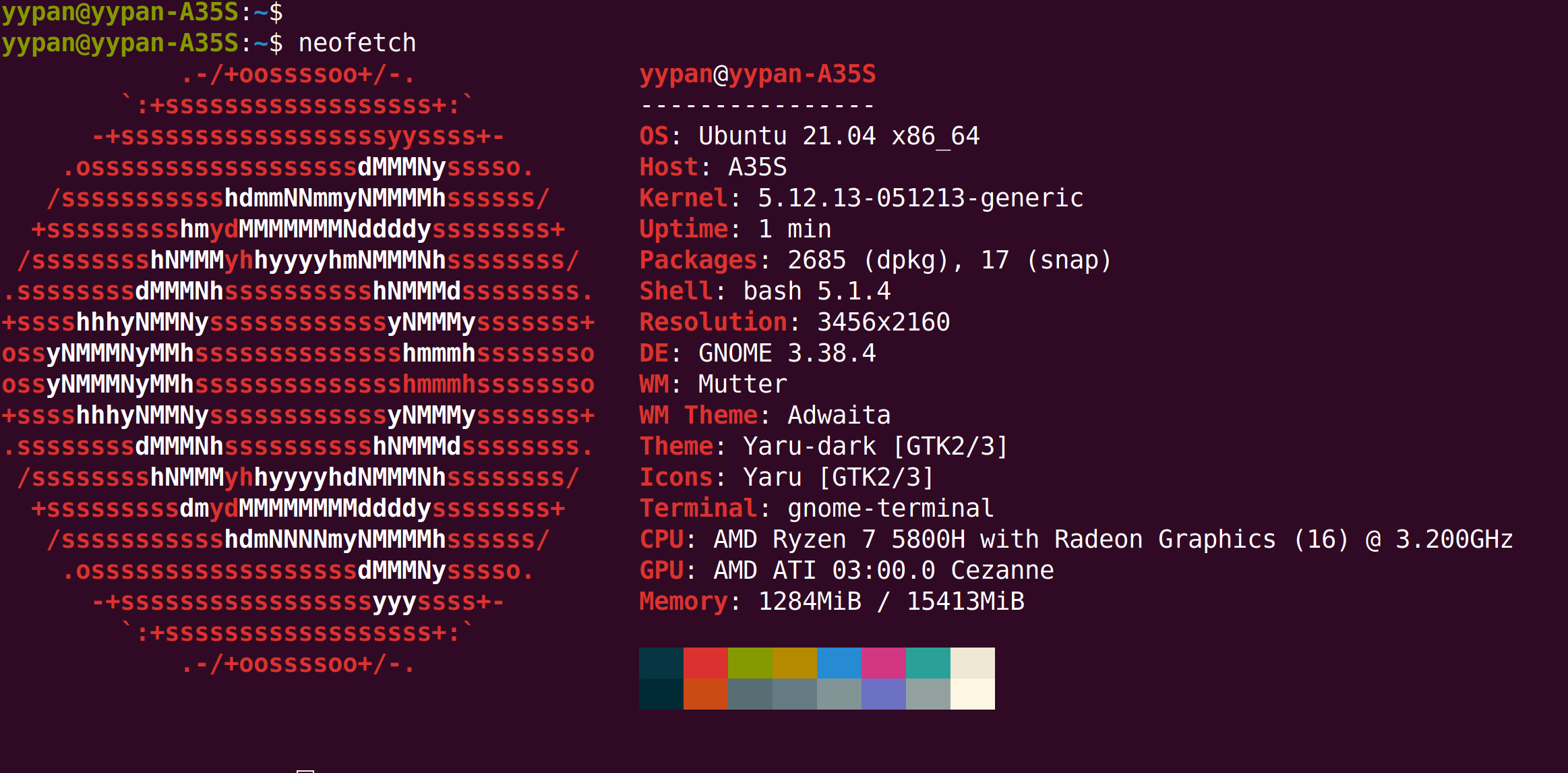
Blender
Blender 是一个自由开源的 3D 创建应用软件
思维导图 EdrawMind
https://www.edrawsoft.com/download-edrawmind.html#linux
sudo dpkg -i mindmaster_8.5.2_en.x86_64.deb
Mail客户端kanmail
通过docker来运行
export version="1.2104091748"
sudo docker stop kanmail || true
sudo docker rm kanmail || true
sudo docker run -itd --name kanmail -p 4420:4420 -v /home/yypan/apps/kanmail/data:/home/kanmail/.config/kanmail/ fizzadar/kanmail:$version
打开 http://127.0.0.1:4420 即可使用, Linux 存在问题,暂时无法解决
参考文档:
https://kanmail.io/download
https://hub.docker.com/r/fizzadar/kanmail/tags?page=1&ordering=last_updated
$ sudo apt install libwebkit2gtk-4.0-dev
Audacity 开源的音频编辑应用
$ sudo add-apt-repository ppa:ubuntuhandbook1/audacity
$ sudo apt-get update
$ sudo apt-get install audacity
Steam
$ sudo add-apt-repository multiverse
$ sudo apt-get update
$ sudo apt-get install steam
install wechat foxmail [该方案的存在一堆问题,后转为虚拟机方案]
$ wget -O- https://deepin-wine.i-m.dev/setup.sh | sh
$ sudo apt-get install deepin.com.wechat --fix-missing
$ sudo apt-get install com.foxmail.deepin --fix-missing
参考1:https://deepin-wine.i-m.dev/
参考2:https://github.com/zq1997/deepin-wine
mainline内核升级方案
install
$ sudo add-apt-repository ppa:cappelikan/ppa
$ sudo apt update
$ sudo apt install mainline
uninstall
$ sudo add-apt-repository --remove ppa:cappelikan/ppa
$ sudo apt remove mainline
最新的硬件驱动内核
安装
$ sudo apt install linux-generic-hwe-20.04-edge
卸载
$ sudo apt remove linux-{image,headers}-generic-hwe-20.04-edge
官方手动升级内核
https://kernel.ubuntu.com/~kernel-ppa/mainline/
升级内核的方法:
比如下载
linux-image-X.Y.Z-generic-*.deb
linux-modules-X.Y.Z-generic-.deb
$ sudo dpkg -i *.deb
$ sudo reboot
即可
删除旧内核
查看当前内核版本
$ uname -a
查询系统中装了多少内核
$ dpkg --get-selections|grep linux
多余的内核可以通过命令删除 需要删除header和image
$ sudo apt purge linux-*-5.8.0-57-generic
AMD官方驱动
https://www.amd.com/en/support/kb/release-notes/rn-amdgpu-unified-linux-20-50
删除残余的Desktop图标
$ cd ~/.local/share/applications
找到并删除它
清理Ubuntu残余包
https://os.51cto.com/art/201803/569398.htm
WPS Linux版本在Ubuntu 21.04上无法运行的问题
删除用户目录下的配置文件,重置一下WPS的状态
$ cd
$ cd .config
$ rm -rf ./Kingsoft